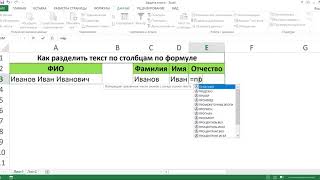СЦЕПИТЬ В EXCEL ДИАПАЗОН ЯЧЕЕК
Сцепление диапазона ячеек в Excel является одной из самых полезных функций для работы с данными. Комбинирование содержимого нескольких ячеек в одну позволяет упорядочить информацию и сократить количество данных, отображаемых на листе.
Для связывания диапазона ячеек в Excel можно использовать функцию CONCATENATE или оператор амперсанда (&). Функция CONCATENATE позволяет объединить несколько текстовых значений, передав их в аргументы функции. Оператор амперсанда (&) объединяет значения ячеек без необходимости использования функции.
Примеры использования:
1. Допустим, у вас есть диапазон ячеек A1:A3 с текстовыми значениями "Привет", "Мир" и "Excel". Чтобы объединить эти значения в одной ячейке B1, вы можете использовать следующую формулу: "=CONCATENATE(A1,A2,A3)" или "=A1&A2&A3". В результате в ячейке B1 будет отображаться текст "ПриветМирExcel".
2. Сцепление диапазона может быть также полезным при объединении текстовых значений с числовыми. Например, у вас есть диапазон ячеек A1:A2 с текстом "Общая сумма: " и числом 100. Для того, чтобы объединить эти значения в одной ячейке B1, можно использовать формулу: "=A1&A2". В результате в ячейке B1 будет отображаться текст "Общая сумма: 100".
Сцепление диапазона ячеек может быть использовано для создания более сложных формул или шаблонов, в которых комбинируются текстовые и числовые значения. Это удобный и гибкий способ управления данными в Excel, позволяющий экономить время и повышать эффективность работы с таблицами.
Секреты работы с текстом в Эксель ➤ Функции Excel: СЦЕПИТЬ, СЦЕП и ОБЪЕДИНИТЬ
Автозаполнение ячеек в Excel
Умная таблица в Excel или секреты эффективной работы
Умная таблица в Excel ➤ Секреты эффективной работы
Сравнение двух списков в Excel (Различия \u0026 Сходства)
Как объединить значения из диапазона ячеек в Excel?
Как объединить ячейки в Excel
19 Функция Excel СЦЕПИТЬ